Logiciel de gestion des niveaux de service
Les accords de niveau de service (SLA) définissent les délais de réponse ou de résolution des tickets entrants. Le HelpDesk de OneDesk comprend un logiciel intuitif de gestion des accords de niveau de service vous permettant de respecter vos délais de réponse cibles et de mieux servir vos clients ou utilisateurs finaux. Voici quelques avantages de l’utilisation des accords de niveau de service dans vos tickets :
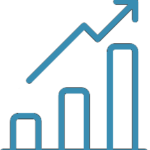

Définir les attentes
Les accords de niveau de service définissent le niveau de service qu’une entreprise fournit à ses clients. Ces niveaux de service incluent le temps de réponse de l’agent aux demandes des clients, le temps de résolution et le coût des services.
Spécifique à l'heure
La plupart des accords de niveau de service sont précis dans le temps, garantissant aux clients que le service fourni respecte une limite de temps. En conséquence, les agents sont cohérents avec la résolution des tickets.


Atteindre les objectifs
Les SLA permettent aux agents de support de répondre aux attentes de niveau de service d’un client. En répondant à ces attentes, les agents deviennent plus compétents dans le traitement des demandes des clients.
Avantage compétitif
Tous les fournisseurs de services ne sont pas disposés à fournir des accords de niveau de service. En tant qu’entreprise, vous pouvez proposer des SLA pour mieux servir vos clients.

Accords de niveau de service OneDesk
Les accords de niveau de service du logiciel de gestion des niveaux de service OneDesk sont faciles à utiliser. Plusieurs SLA peuvent être créés dans OneDesk, chacun étant dédié à un type de ticket. Par défaut, les SLA sont activés dans les tickets à l’aide d’un exemple de politique SLA.
Créer des SLA dans OneDesk
Vous pouvez créer ou modifier des SLA en ouvrant votre panneau d’administration OneDesk. Ensuite, cliquez sur « Ticket » dans la section Application, faites défiler vers le bas et cliquez sur « Créer un SLA ». Nommez simplement le SLA et complétez la grille des horaires par rapport aux priorités des tickets pour chaque type de réponse.
Automatiser les SLA
Dans OneDesk, vous pouvez appliquer des politiques SLA à chaque ticket via l’automatisation du workflow. La fonction d’automatisation du workflow vous permet de saisir vos règles pour automatiser le processus de liaison de vos politiques SLA aux types de tickets. Cela élimine le besoin d’ajouter manuellement des politiques SLA à chaque type de ticket et réduit le travail répétitif pour l’agent.
Notifier les violations à venir
Répondre à temps pour fournir le service dans le délai convenu. Avec l’automatisation du workflow de OneDesk, vous pouvez informer les agents des violations des SLA.
Surveillance des SLA OneDesk
Vous pouvez surveiller vos SLA via vos vues dans OneDesk. Les vues vous permettent, ainsi qu’aux membres de votre équipe, de personnaliser vos vues en ajoutant des filtres, des mises en page et des groupes. Vous pouvez simplement choisir une mise en page basée sur les 6 vues standard de OneDesk. Ajoutez le filtre « SLA Breach » ou « SLA y/n » et incluez tout autre détail via des groupes ou des options de filtrage avancées.
Vous pouvez créer vos vues SLA en sélectionnant les propriétés dans le menu déroulant Groupe.
- Statut
- Information clé
- Cessionnaires
- Suiveurs
- Demandeurs
- Débats
- Rendez-vous
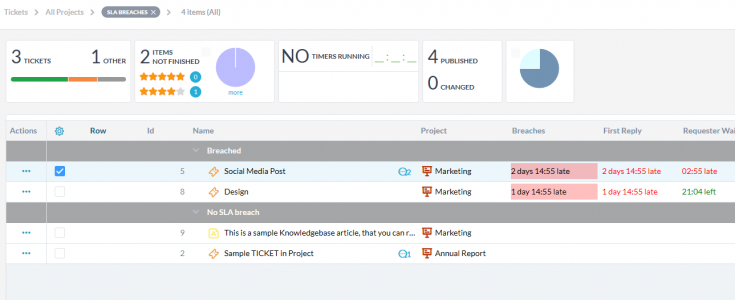
Voici quelques exemples de vues SLA que vous pouvez utiliser pour surveiller vos SLA :
Violations des SLA
La vue SLA Breaches vous permet de surveiller les tickets violés. Il comprend des informations telles que le temps de violation, le premier temps de réponse et le temps de résolution. En tant que spectateur, vous pouvez également surveiller vos tickets sans violation de SLA.
SLA par priorité
Vous pouvez également créer votre SLA par vue prioritaire. En ajoutant le filtre SLA y/n, vous pouvez ajouter une priorité dans le menu déroulant « Groupe » et afficher les SLA en fonction de la priorité. Vous pouvez choisir une disposition pour cette vue avec les 6 vues standard dans OneDesk. Par exemple, Tree fournira une hiérarchie des éléments du ticket. Alors que les diagrammes de Gannt vous montreront votre planification par rapport aux données réelles dans les barres bleues et vertes.
SLA par les cessionnaires
Vous pouvez également personnaliser votre vue selon le SLA par les cessionnaires. Le SLA by Assignees vous fournit des détails sur les agents qui travaillent sur des tickets avec des politiques SLA. Vous pouvez créer cette vue en ajoutant le filtre SLA y/n, puis regrouper la vue en fonction des cessionnaires. Comme les autres vues personnalisées ci-dessus, vous pouvez également choisir le type de mise en page le plus approprié en fonction de votre vue.
SLA par organisation cliente
Grâce à Mes vues, vous pouvez également créer une vue affichant les SLA par « organisation client ». Si vous traitez avec plusieurs clients commerciaux et que chacun a mis en place ses propres politiques de SLA, créez simplement la vue SLA par organisation cliente. Générez cette vue en ajoutant le filtre SLA y/n, puis regroupez la vue en fonction de l’organisation cliente. Sélectionnez la meilleure mise en page qui correspond le mieux à vos besoins.